
M1 Macをディスクユーティリティから初期化しても大丈夫になった話。
こんにちは。なかのさんです。
いつも私の記事を読んでくださってありがとうございます。
はじめに
最近、ダッシュボードを見ていて思うのです。

なんか一つだけ桁がおかしい記事が、、、😅 それに対してスキの数はわずか。これは一体、、、
ななななんと、この記事は「m1 mac 初期化」で検索したときの上から6番目の検索結果になっていました🤭🤭
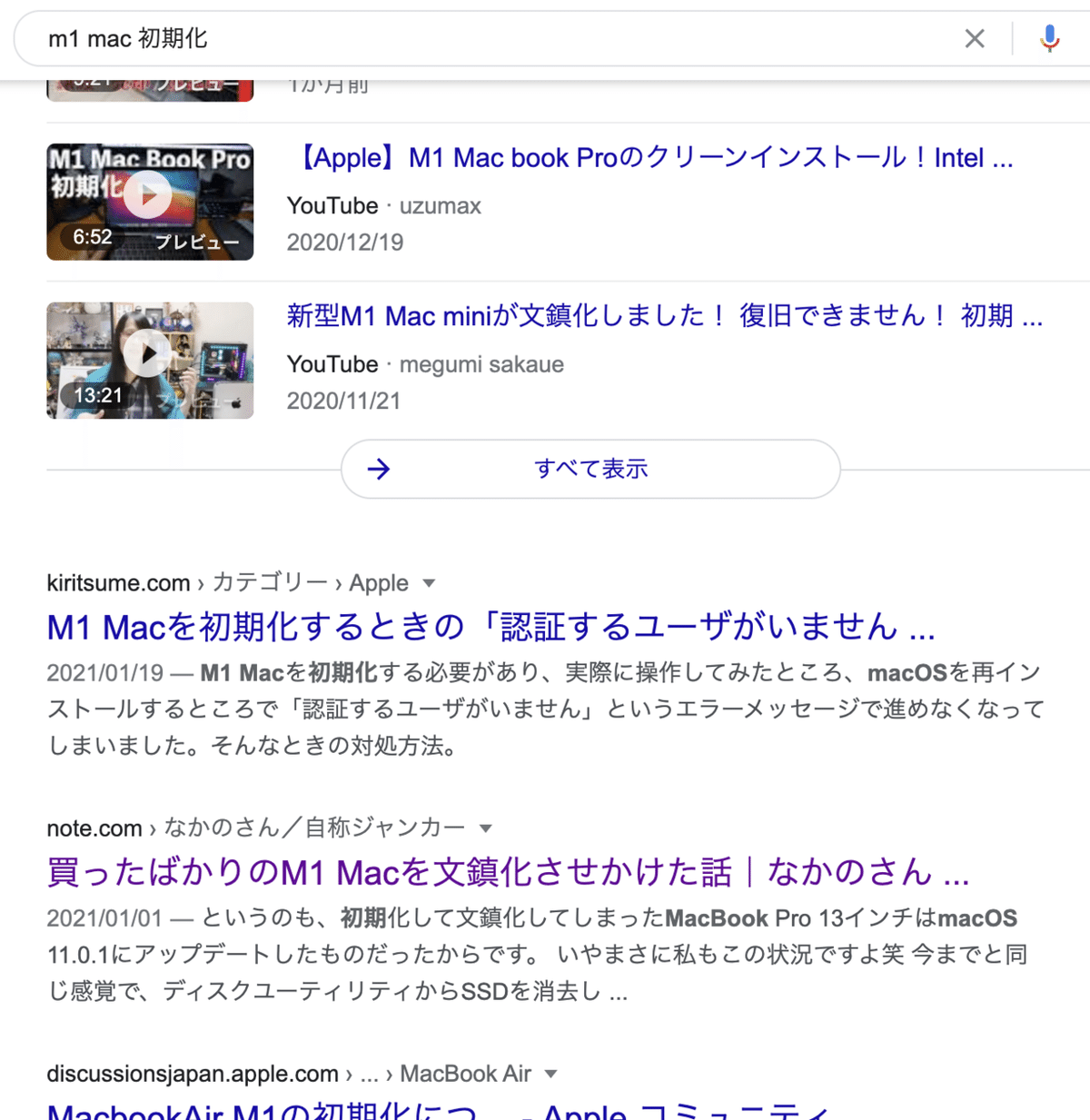
いや〜嬉しいですねぇ〜!🥳🎉🎊
ただ、あの記事は「文鎮化しかけたよ!」っていう日記感覚で書いたものなので、、、果たして検索して見てくれた人の役にたったのか、、、たってなさそう笑
今回はこの記事の続編として、「(最新のmacOSを搭載した)M1 Macをディスクユーティリティから初期化するとどうなるのか?」を検証していきたいと思います。
まだ前回の記事を見てない方はこちらから↓↓↓
結論
おそらくmacOS 11.2以降をインストールしたM1 Macであれば、ディスクユーティリティから内蔵ディスクを消去しても問題ない
です!
免責事項
この実験結果はあくまでも私の環境によるものです。この方法で大切なMacが文鎮化しても私は責任を取れませんので悪しからず^^;
検証環境
・MacBook Air, 2020 M1(7コアGPU、256GB SSD、8GB メモリ)
・macOS 11.2.3
検証編
まずはデータをバックアップした後、Macをシステム終了します。そして電源ボタンを長押しします。
Intel Macは再起動→Command+Rでもリカバリーモードが起動しましたが、M1 Macは再起動→電源ボタン長押しではリカバリーモードに入れないみたいです。

「オプション」を選択し「続ける」をクリック。

「macOS復旧」という画面が表示されます。
前回の記事では、ここでユーザーを選択してディスクユーティリティーに進み、内蔵ディスクを全削除すると文鎮化する—と紹介しましたが、、、
今回はあえてその手段をとります。

ディスクユーティリティーから「すべてのデバイスを表示」で内蔵ディスクを選択します。そして消去を選択すると、、、

おっ、こんなダイアログが表示されました。私の記憶が正しければ、前回こんな警告は表示されませんでした。

再度警告が表示されるので「Macを消去…」をクリック。この時点で私は「あ、これはたぶん文鎮化しないな」と踏みました。

30秒ほど「Macを消去…」という画面が表示されたあと、Macが再起動します。

再起動後、言語選択画面で言語を選択した後、Macのアクティベートを求められます。インターネットに接続すると自動的にアクティベートされます。

「Macがアクティベートされました。」と表示されたら、「終了して復旧ユーティリティに戻る」をクリックします。アクティベートがうまくいかない場合は「前へ」ボタンをクリックして再度アクティベートしてみてください。

復旧ユーティリティに戻ったら、「macOS Big Surを再インストール」をクリック。
ちなみにこのままだと内蔵ディスクの名前が「untitled」になっています。私は気になったのでディスクユーティリティを再度開いて「Macintosh HD」に直しました。
この後はCatalina以前のIntel Macと同じです。インストールは完走するはずです。
補足
検証に使用したM1 MacのmacOSのバージョンは、現時点で最新の11.2.3です。ただ、公開日が3月10日になっているAppleのサポートページを見ると、このような文言が書かれています。
Mac を消去する前に
・macOS の最新のアップデートをインストールしてください。Mac に macOS Big Sur 11.2 以降が搭載されていない場合は、この記事の手順ではなく、復旧アシスタントを使って Mac を消去してください。
この文言から、11.2以降では文鎮化の不具合が修正されているということがうかがえます。
結論(再掲)
おそらくmacOS 11.2以降をインストールしたM1 Macであれば、ディスクユーティリティから内蔵ディスクを消去しても問題ない
です!
それではよきMacライフを👋
-----------------------------
最後までお読みいただきありがとうございます。よかったらスキ・コメントしていってください🙌
私のnoteでは、ジャンクPCやMacに関する話をしたり、おすすめアプリを紹介したりしています。
